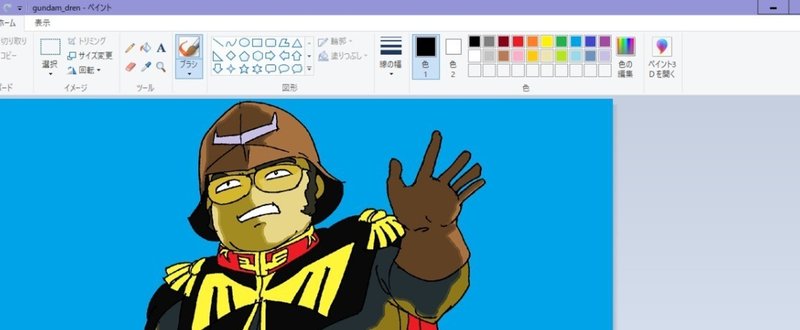
10)ウインドウズPCの標準のソフトで描くイラスト(その10中級編 背景の合成)
前回でイラストを「セル画」のように透過部分を設定しました。
今回は背景を合成します。
背景画像については、ウインドウズで普通に扱えるフォーマットならどの形式でも使えます(…のはずです)
今回も例としてバーバパパに化けてみた私のキャラクターを使います。
背景は、キャラクターの絵柄と合わせるために同じ描き方で起こします。
ペンの線画を描き、それをスマホでスキャンし画像をビットマップ形式で保存→JTrimで白と黒の二諧調に変換→ペイントの塗りつぶしで彩色(→データの軽いjpegかpngで保存=やらなくても可)

いよいよキャラクターと背景の合成に入りますが、ここで使用するのは表計算のエクセルです!
まずはエクセルを起動して表計算のシートを表示しましょう。
シートが表示されたら「表示」メニューから「ズーム」を選択し、倍率を選べますのでとりあえず25%くらいにしてみます。
(のせる画像のサイズや表示環境によって適した倍率は変わりますので、やりながら適当な率を都度設定しましょう)

だいぶセルが小さくなって表示されます。

エクセルにはシートに図形や画像をのせる「挿入」機能がありますので、それを使います。
ツールバーの「挿入」メニューから「図」を選択します。

例では、デスクトップ上に保存した画像を使います。
選択の窓で使いたい画像を選びクリックします。

シート上に背景の画像が挿入されます。
このように全体が見られれば表示倍率は良いと思います。

同じ要領でキャラクターのgif画像を挿入します。

挿入されるとこのように表示されました。
背景とキャラクターが横に並んでいます。

キャラクターをクリック→マウスでドラッグして背景の上に持っていきます。
(注:エクセルの画像挿入機能は先に挿入したものが下になり、後のものは上に重なっていくようになっています)
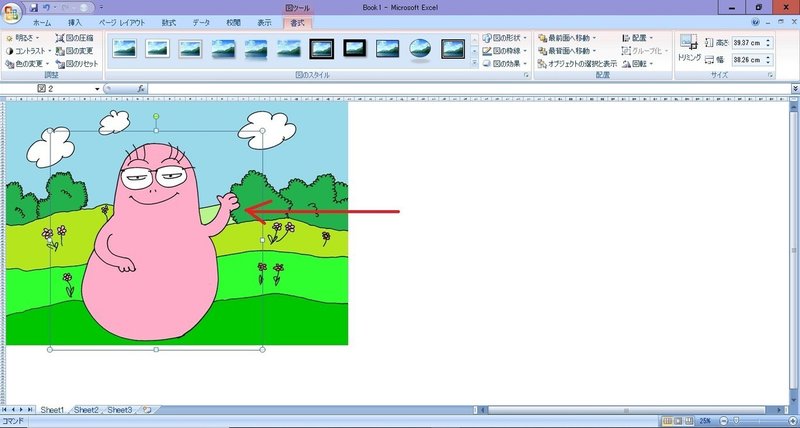
このやり方だとキャラクターと背景の大きさを合わせるようにはしていないので、エクセルのシート上でそれぞれの画像の大きさを調整してちょうどよいバランスにします。
画像をクリックすると四角の枠が表示されますが、その四隅の○印をクリックして斜めにマウスを動かすと画像の拡大・縮小ができます。

キャラクターと背景のバランスが決まったら…これらを一つの画像データにしますが…それは次回以降で!
この記事が気に入ったらサポートをしてみませんか?
